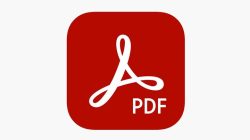Teknik Mengompres Video di Perangkat Android
Perangkat Android kini dilengkapi dengan fitur merekam video dalam resolusi tinggi seperti 4K, yang memberikan hasil visual sangat tajam dan detail. Namun, semakin tinggi kualitas video yang direkam, semakin besar pula ukuran file yang dihasilkan. Hal ini sering kali menjadi kendala bagi pengguna saat ingin menyimpan, mengunggah, atau membagikan video tersebut ke platform digital karena keterbatasan kapasitas penyimpanan dan batas ukuran unggahan. Oleh karena itu, mengompres video menjadi salah satu langkah praktis untuk mengurangi ukuran file tanpa mengorbankan kualitas secara signifikan.
Apa Itu Kompresi Video?
Kompresi video adalah proses teknis yang bertujuan untuk mengecilkan ukuran file dengan cara mengurangi jumlah bit yang digunakan dalam menyimpan video tersebut. Meskipun ukuran file menjadi lebih kecil, kualitas visual video tetap dijaga agar tidak mengalami penurunan drastis. Metode ini sangat berguna terutama bagi pengguna yang ingin mengunggah video ke media sosial, mengirimnya lewat aplikasi pesan instan, atau hanya ingin menghemat ruang penyimpanan internal.
Cara Mengompres Video di Android
Berikut beberapa metode yang bisa digunakan untuk mengompres video melalui perangkat Android:
Menggunakan Aplikasi Video Compressor
Salah satu aplikasi populer di Google Play Store untuk mengompres video adalah Video Compressor Video to MP4. Aplikasi ini menawarkan fitur dasar secara gratis, tidak mengandung pembelian dalam aplikasi, dan hanya menampilkan iklan dalam batas wajar. Penggunaannya cukup sederhana dan tidak membutuhkan banyak izin selain akses ke file media.
Langkah-langkah penggunaan:
1. Unduh aplikasi melalui Play Store dan buka setelah proses instalasi selesai.
2. Pilih tombol “Compress” yang tersedia di halaman utama aplikasi.
3. Berikan izin akses terhadap file media dengan menekan “Allow”.
4. Telusuri file yang ada di perangkat, kemudian pilih video yang ingin dikompres.
5. Setelah video terpilih, pengguna dapat menentukan resolusi keluaran dan melihat estimasi pengurangan ukuran file dalam bentuk persentase.
6. Tekan “Save” untuk melanjutkan proses.
7. Jika diperlukan, ubah nama file terlebih dahulu sebelum menekan “Compress”.
8. Setelah proses kompresi selesai, tekan “Done”.
9. File hasil kompresi akan tersimpan di folder khusus bernama Video Compress and Convert di pengelola file perangkat.
Alternatif Aplikasi: Panda Video Compressor
Selain aplikasi di atas, pengguna juga bisa mempertimbangkan Panda Video Compressor, yang dikenal karena antarmukanya yang ramah pengguna serta proses kompresi yang cepat. Aplikasi ini dilengkapi dengan pengaturan kompresi otomatis untuk kebutuhan tertentu, seperti mengirim video melalui email (maksimal 25MB) atau menyesuaikan ukuran untuk unggahan ke platform seperti Facebook.
Langkah-langkah penggunaan:
1. Setelah menginstal, berikan akses media kepada aplikasi.
2. Pilih video yang akan dikompres, kemudian tekan “Next”.
3. Pilih salah satu dari preset yang tersedia atau atur sendiri resolusinya sesuai kebutuhan.
4. Tekan tombol “Compress” untuk memulai proses.
5. Hasil video akan langsung disimpan di galeri perangkat.
Opsi Tanpa Aplikasi
Bagi pengguna yang tidak ingin menambah aplikasi baru di perangkat, terdapat opsi kompresi video melalui situs web seperti Clideo. Layanan ini memungkinkan kompresi file video hingga 500MB dalam versi gratisnya dan diklaim aman karena menggunakan enkripsi untuk menjaga kerahasiaan data pengguna.
Langkah-langkah penggunaan:
1. Kunjungi situs resmi Clideo menggunakan peramban.
2. Klik “Upload File”, lalu pilih video dari perangkat Anda.
3. Tunggu proses unggah dan kompresi yang berlangsung di sisi server.
4. Setelah selesai, klik “Download” untuk menyimpan video hasil kompresi ke perangkat Anda.
Dengan berbagai metode di atas, pengguna Android dapat dengan mudah mengompres video tanpa harus khawatir tentang kualitas dan keamanan data. Pilih metode yang paling sesuai dengan kebutuhan dan preferensi pribadi.